Como alterar as saídas de áudio em um Chromebook

Praticamente todos os Chromebooks têm alto-falantes embutidos e quase todos eles têm pelo menos uma outra saída de áudio. mm para fone de ouvido ou Bluetooth. Às vezes, no entanto, você precisa deixar seu Chromebook saber de onde você quer que o áudio venha.
Por exemplo, alguns controladores de jogos têm uma saída de áudio e há uma chance de o Chrome OS ver isso como um dispositivo de áudio real. Como resultado, ele tentará canalizar todo o áudio através do controlador, o que é provavelmente o que você não deseja.
A resposta para isso é realmente muito simples: há uma alternância rápida que permite alternar a entrada e a saída de áudio. dispositivos quando houver mais de uma opção. Primeiro, clique na bandeja do sistema.
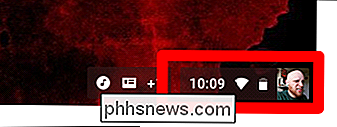
Há um pequeno ícone ao lado do controle deslizante de volume que aparece apenas quando há várias opções. Clique nele.
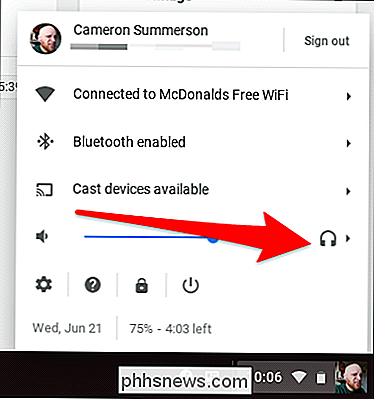
Boom-todos os dispositivos de áudio disponíveis são exibidos aqui, e você pode selecionar qualquer um que você queira usar.
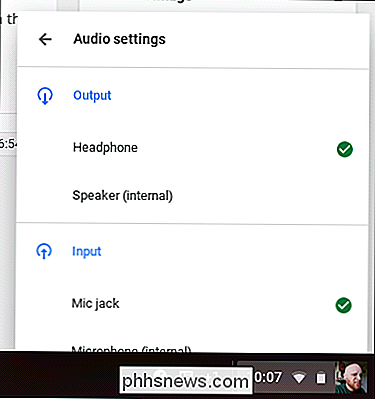
Às vezes são as pequenas coisas, sabe?

O que é o launchd e por que ele está sendo executado no meu Mac?
Você está percorrendo o Activity Monitor quando percebe um processo com o qual não está familiarizado: launchd. Você deveria estar preocupado? Não: esta é realmente uma parte essencial do macOS. RELATED: O que é este processo e por que ele está sendo executado no meu Mac? Este artigo faz parte de nossa série em andamento explicando vários processos encontrados no Activity Monitor , como kernel_task, hidd, mdsworker, installd, WindowServer, blued e muitos outros.

Como Replicar um Snapchat Snap
É Realmente irritante quando alguém lhe envia um Snap e quando você o vê, você se distrai, desvia o olhar e perde a mensagem. Isso acontece comigo mais vezes do que gostaria de admitir. A boa notícia é que você pode repetir cada Snap recebido exatamente uma vez. Você só pode reproduzi-los imediatamente.



